前面我們講過實體編輯的拉伸面的操作步驟,今天我們繼續來學習實體編輯,學習移動面的操作。一起往下看看移動面的具體操作步驟吧~
1. 首先我們打開中望CAD軟件之后,把視圖切換為三維視圖,在軟件上方的菜單欄上點擊【視圖】,移到【三維視圖】,在里面選擇一個三維的視圖,這里我們設置為東南等軸測模式;接著點擊軟件上方的【繪圖】,鼠標移到【實體】位置,繪制一個大小適中的長方體,如下圖所示:
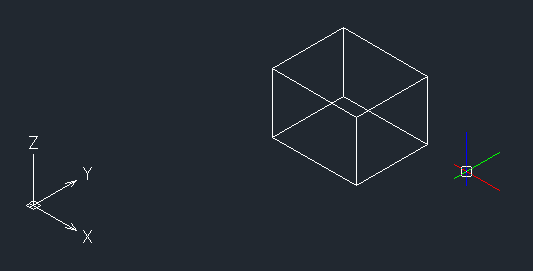
2. 繪制完長方體之后,啟用實體編輯的移動面功能,點擊軟件上方菜單欄的【修改】,鼠標移到里面的【實體編輯】位置,點擊【移動面】。
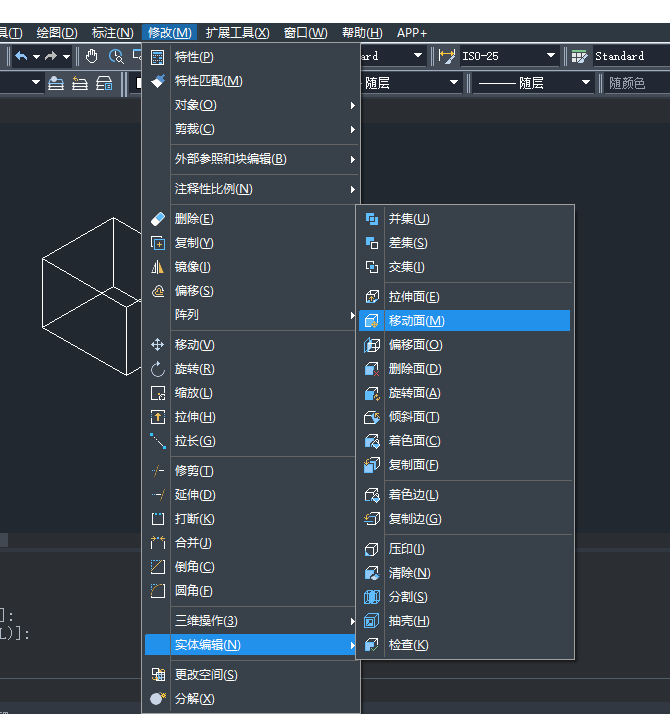
3. 啟用移動面的命令之后,命令區就提示我們選擇面,我們點擊一個我們要移動的面,如果不小心選多了要移動的面,就在命令區里輸入:R,回車,再點擊選擇不要的那個面,回車。
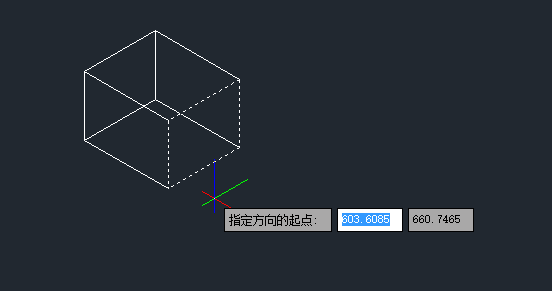
4. 接著就按命令區的提示,指定要移動的面的方向起點,然后就再指定方向的端點,指定完成之后,軟件就會幫我們移動完成,如下圖所示,就是完成移動面的效果圖:
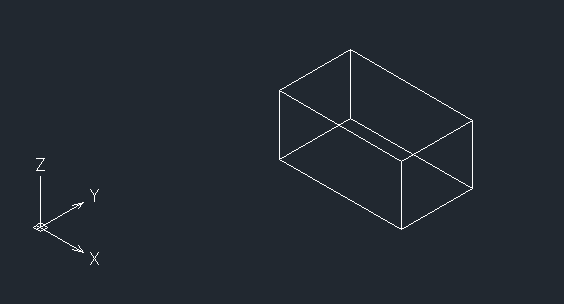
5. 最后,我們可以繼續選擇執行下一步的操作,或是在命令區輸入:X,回車,或點擊退出按鈕,退出實體編輯。
總結:對三維圖形的實體編輯操作來說,相比于二維圖形的操作,一開始是會比較難理解和操作,但是只要我們跟著命令區的提示,多看多操作就能理解以及上手的。
推薦閱讀:CAD
推薦閱讀:CAD軟件
· ZWorld2025中望全球生態大會成功舉辦:推動工業可持續創新2025-08-29
· “破壁壘,鑄未來”!中望全球生態大會信創專題論壇即將舉行2025-08-27
· ZWorld2025|共謀研發新范式:消費電子專題論壇即將舉行2025-08-27
· ZWorld2025|破解高效制造難題!中望全球生態大會機械設備行業論壇即將開啟2025-08-25
· 汽車零部件專題論壇邀您共謀破局之路2025-08-25
·? 破解提質增效難題!中望全球生態大會模具制造專題論壇即將舉辦2025-08-25
· ZWorld2025|產教協同創新論壇即將舉辦:共筑工業軟件人才培養新生態2025-08-23
· ZWorld2025|電力行業專題論壇即將舉辦:CAx+AI賦能數字化新紀元2025-08-23
·玩趣3D:如何應用中望3D,快速設計基站天線傳動螺桿?2022-02-10
·趣玩3D:使用中望3D設計車頂帳篷,為戶外休閑增添新裝備2021-11-25
·現代與歷史的碰撞:阿根廷學生應用中望3D,技術重現達·芬奇“飛碟”坦克原型2021-09-26
·我的珠寶人生:西班牙設計師用中望3D設計華美珠寶2021-09-26
·9個小妙招,切換至中望CAD竟可以如此順暢快速 2021-09-06
·原來插頭是這樣設計的,看完你學會了嗎?2021-09-06
·玩趣3D:如何巧用中望3D 2022新功能,設計專屬相機?2021-08-10
·如何使用中望3D 2022的CAM方案加工塑膠模具2021-06-24
·CAD如何更改坐標基點?2022-05-12
·CAD中光柵圖像顯示不清晰怎么處理2025-05-06
·CAD標注更新命令快捷鍵2020-04-24
·CAD想要插入符號不會怎么辦?2020-06-08
·CAD為什么dwg圖紙無法保存到原文件2024-10-31
·CAD中創建和管理布局2017-09-01
· CAD中的相對直角坐標和相對極坐標的介紹2017-12-27
·CAD多段線線寬設置2016-01-08














